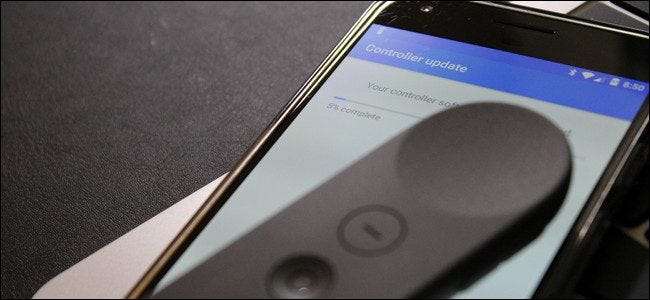
Wenn Sie ein kompatibles Telefon haben, Google Daydream ist wohl der beste billige Weg, um auf VR zuzugreifen. Es ist auch die intuitivste Lösung, bei der dank des Komforts eines kompatiblen Controllers nicht Hunderte von Dollar ausgegeben werden müssen.
VERBUNDEN: So richten Sie Google Daydream View mit Ihrem Android-Telefon ein und verwenden es
Leider können immer Probleme auftreten, und Daydream View weist häufig Probleme auf: Der Controller wird nicht ordnungsgemäß aktualisiert. Das Aktualisieren des Controllers sollte (höchstens) einige Minuten dauern. Manchmal bleibt er jedoch irgendwo im Prozess hängen und wird dies jedes Mal tun, wenn Sie versuchen, das Update anzuwenden. Hier sind einige mögliche Korrekturen.
Lösung 1: Schließen Sie die Google VR-Dienste (versuchen Sie dies zuerst).
Wechseln Sie zunächst in das Menü "Einstellungen" Ihres Geräts. Ziehen Sie den Benachrichtigungsschirm herunter und tippen Sie auf das Zahnradsymbol. Es ist erwähnenswert, dass ich hier ein Pixel XL verwende, sodass meine Bildschirme möglicherweise etwas anders aussehen als Ihre.

Scrollen Sie von hier aus zu Apps und tippen Sie auf dieses Menü.
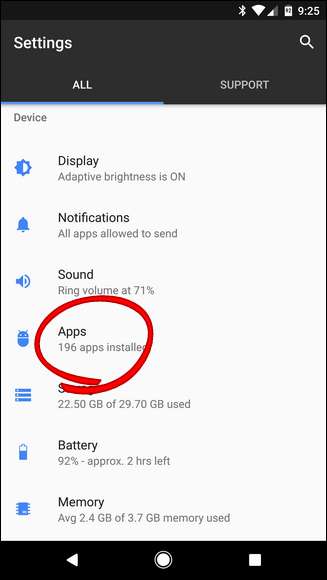
Sobald Sie sich in Apps befinden, müssen Sie auf die Dreipunkt-Überlaufschaltfläche in der oberen rechten Ecke tippen und dann "System anzeigen" auswählen. Hier werden nicht nur Apps angezeigt, die Sie in der Liste installiert haben, sondern auch System-Apps, auf die Sie zugreifen müssen, um das Controller-Problem zu beheben.
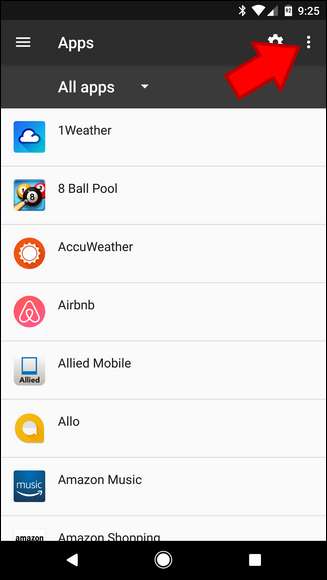
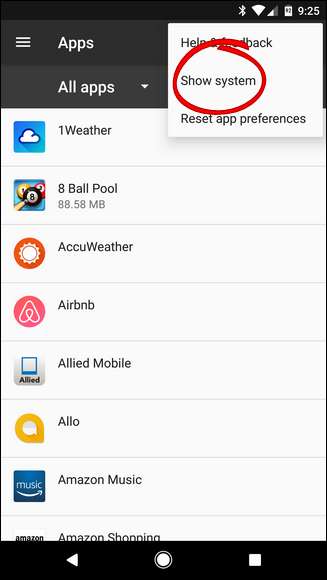
Geben Sie alles eine Sekunde zum Laden und scrollen Sie dann durch, bis Sie "Google VR Services" finden. Tippen Sie darauf.
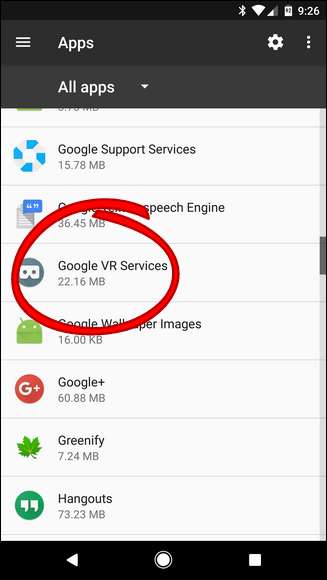
Da es sich um eine System-App handelt, können Sie sie nicht deinstallieren (nicht so, wie Sie es möchten), aber Sie können sie im Wesentlichen beenden, indem Sie auf die Schaltfläche "Stopp erzwingen" tippen. Mach das.

Hier wird eine Warnung angezeigt, die Sie darüber informiert, dass sich die App möglicherweise schlecht verhält, was in Ordnung ist. Es benimmt sich bereits schlecht. Tippen Sie auf OK.
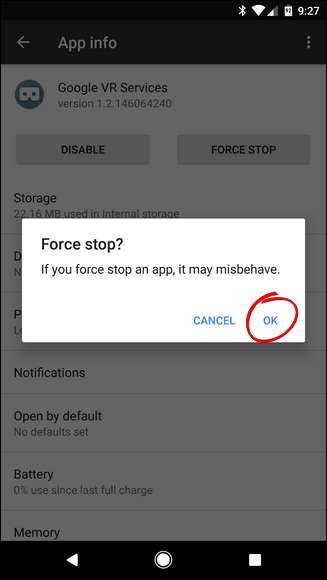
Wenn die App effektiv heruntergefahren ist, setzen Sie Ihr Telefon wieder in die Daydream-Ansicht. Dadurch sollte die Daydream-App (und damit VR Services) automatisch erneut geöffnet werden.
Nachdem Sie den Controller erneut angeschlossen haben, sollten Sie aufgefordert werden, das Update erneut zu installieren. Alles sollte diesmal perfekt arbeiten.
Lösung 2: Beginnen Sie von vorne (wenn Lösung 1 nicht funktioniert hat)
Wenn Sie immer noch Probleme beim Aktualisieren des Daydream-Controllers haben, müssen Sie von vorne beginnen. Es ist unglücklich, aber es dauert wirklich nicht Das lang und erspart Ihnen eine Menge Kopfschmerzen.
Gehen Sie weiter und springen Sie zurück in das Menü Einstellungen> Apps. Blenden Sie dann die System-Apps wieder aus.
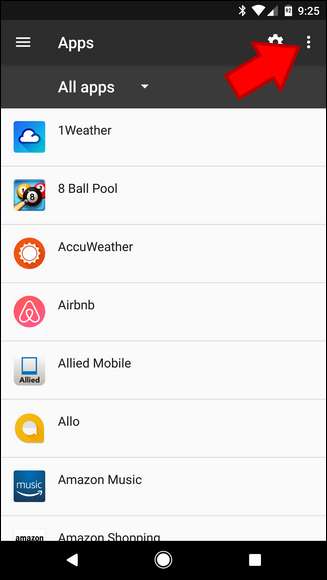
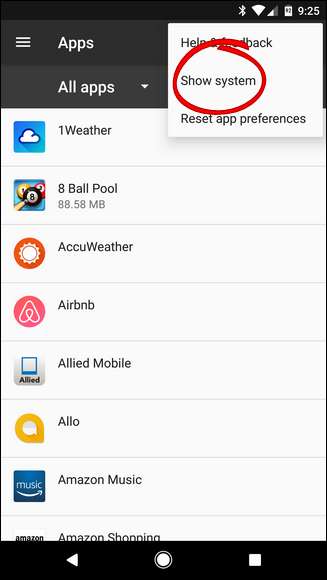
Scrollen Sie nach unten, suchen Sie Google VR Services und tippen Sie darauf.
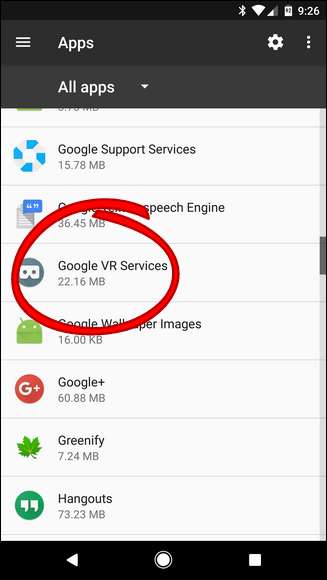
Dieses Mal löschen wir nicht nur das Schließen der App, sondern löschen alle mit der App verknüpften Daten, sodass es im Wesentlichen so aussieht, als hätten Sie sie noch nie verwendet. Tippen Sie auf die Option „Speicher“, um damit zu beginnen.
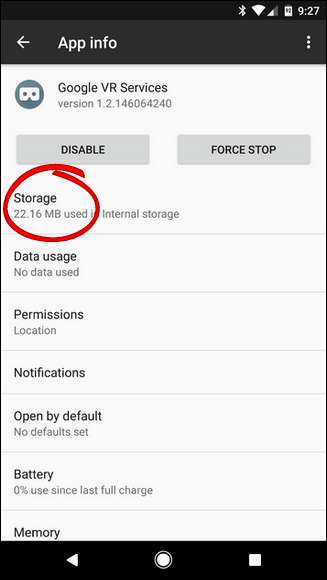
Tippen Sie in diesem Bildschirm auf "Daten löschen". Dadurch werden alle mit der App verknüpften Details einschließlich des Caches gelöscht. Tippen Sie an der Eingabeaufforderung auf „OK“.

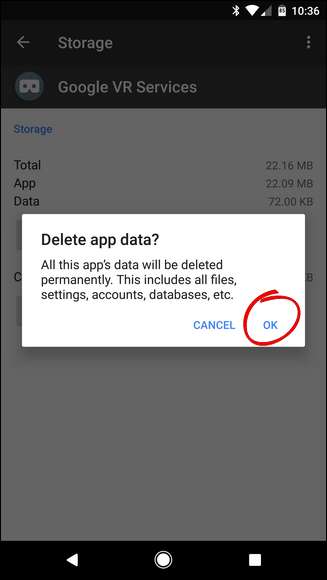
Zu diesem Zeitpunkt würde ich auch in die Bluetooth-Einstellungen springen und den Daydream-Controller entkoppeln. Suchen Sie den Eintrag im Bluetooth-Menü, tippen Sie auf das Zahnradsymbol und dann auf „Vergessen“.
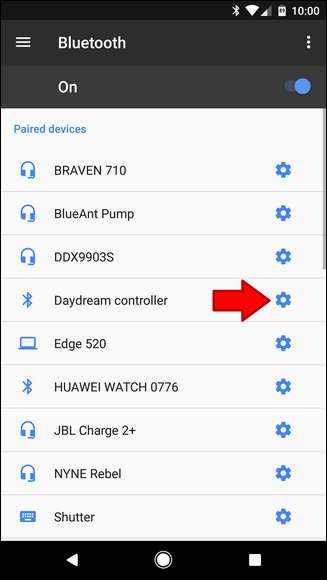

Ich würde Ihnen dringend empfehlen, Ihr Telefon neu zu starten, obwohl dies technisch möglicherweise nicht erforderlich ist. Manchmal versucht der Controller jedoch erneut, eine Verbindung zum Telefon herzustellen (obwohl Sie es nicht gekoppelt haben), und er kann keine erneute Kopplung mit dem Telefon herstellen. Bluetooth ist eine ruckelige Sache, Leute.
Sobald das Telefon wieder betriebsbereit ist, legen Sie es in der Daydream-Ansicht ab Starten Sie den gesamten Einrichtungsprozess erneut . Da Sie im Grunde genommen mit einer sauberen Tafel beginnen, sollte diesmal alles perfekt funktionieren.







